Si les photos floues vous agacent, votre recherche s’arrête ici. De nombreuses applications promettent de rendre vos images plus nettes, mais la plupart ne sont pas à la hauteur de leurs promesses.
Ce guide va à l’essentiel. Découvrez les 3 meilleures méthodes pour rendre vos photos plus nettes directement sur votre iPhone. Artguru vous explique comment faire, étape par étape.
3 méthodes efficaces en résumé
Méthode 1: utilisez l’application photos de votre iPhone, la solution la plus simple pour les retouches de base.
Méthode 2: optez pour un outil d’amélioration automatique comme Artguru rehausseur de photos pour des résultats rapides et de qualité.
Méthode 3: choisissez un logiciel de retouche comme Adobe Lightroom pour plus de contrôle et des options avancées.
Pourquoi vos photos sont-elles floues sur iPhone
Avant tout, parlons de la qualité d’image sur votre iPhone. beaucoup pensent que le flou est lié à la résolution, mais ce n’est pas le cas. les iphones récents prennent des photos de très bonne qualité et capturent beaucoup de détails. une haute résolution évite que la photo ne devienne granuleuse quand on zoome, mais ne garantit pas une image nette. les vraies causes du flou sont souvent plus simples.
Voici les raisons les plus courantes qui peuvent rendre vos photos floues lorsque vous prenez des photos avec votre iPhone.
- Les mains qui bougent : c’est la cause la plus fréquente. le moindre mouvement de vos mains quand vous prenez la photo peut la rendre floue. ce problème est encore plus visible quand il fait sombre, car l’appareil photo a besoin de plus de temps pour capturer l’image.
- Un sujet qui bouge : quand vous photographiez un animal qui court, un enfant qui joue ou une voiture qui roule, le sujet peut être trop rapide. résultat : le sujet apparaît flou alors que l’arrière-plan est net.
- Une mauvaise mise au point : votre iPhone peut se tromper de cible, comme faire la netteté sur le mur derrière votre ami plutôt que sur son visage. pensez à toujours toucher l’écran pour indiquer à l’appareil ce que vous voulez voir net.
- Un objectif sale : on l’oublie souvent, mais les traces de doigts et les taches sur l’objectif sont une cause très courante de photos floues et peu nettes. un simple coup de chiffon doux suffit souvent à régler le problème.
- Le zoom numérique : quand vous zoomez avec vos doigts sur l’écran, la qualité de l’image diminue car l’appareil ne fait que l’agrandir artificiellement. le résultat est moins net qu’une photo prise de plus près.
- Le manque de lumière : dans l’obscurité, votre iPhone prend plus de temps pour capturer la photo. cela augmente les risques de flou, que ce soit à cause de vos mouvements ou de ceux du sujet.
- La compression des applications : une photo peut être parfaite dans votre galerie, mais devenir floue après l’avoir partagée sur whatsapp ou instagram. ces applications réduisent la taille des fichiers pour économiser des données, ce qui peut diminuer la qualité de l’image.
Comment améliorer une photo floue avec l’application photos de l’iPhone
Même si l’application photos n’a pas de bouton magique pour corriger le flou, vous pouvez rendre vos images plus nettes grâce à ses outils intégrés. voici comment faire, étape par étape, pour retrouver les détails de vos photos et les rendre plus nettes.
Étape 1 : ouvrir le mode retouche
Ouvrez l’application photos sur votre iPhone et touchez la photo floue.
Étape 2 : accéder aux outils de retouche
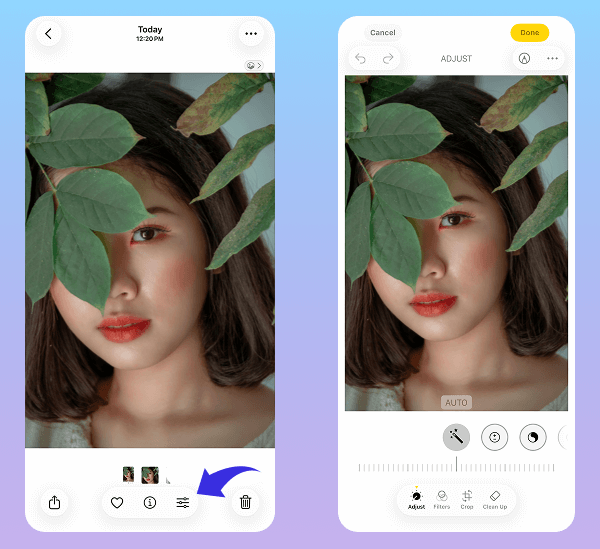
Appuyez sur l’icône de réglages en bas à droite. vous verrez alors apparaître tous les outils de modification.
Étape 3 : régler la netteté (étape essentielle)
Cherchez l’option “netteté” dans les outils. déplacez le curseur vers la droite pour faire ressortir les contours et les détails de votre photo.
Conseil pratique : commencez avec une valeur entre +20 et +40. n’allez pas trop loin pour garder un résultat naturel.
Étape 4 : ajuster la définition
Passez ensuite à l’option “définition“. déplacez le curseur vers la droite pour améliorer la clarté et les textures de la photo.
Conseil pratique : une valeur entre +15 et +30 suffit généralement pour voir une belle différence.
Étape 5 : vérifier et enregistrer
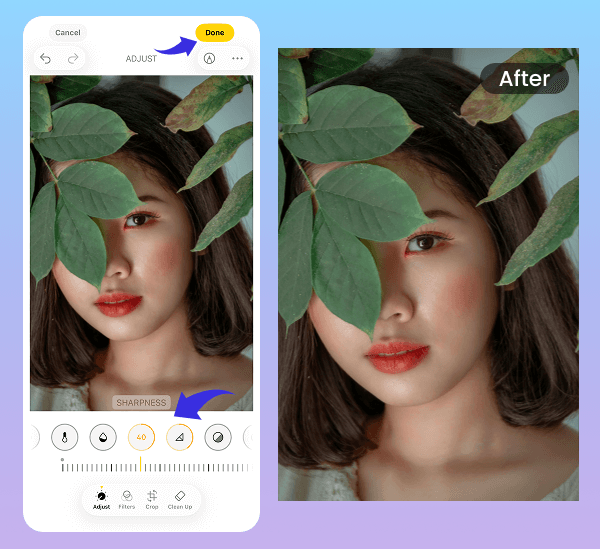
Pendant vos modifications, maintenez votre doigt sur la photo pour voir la version d’origine. relâchez pour voir vos changements. quand le résultat vous plaît, appuyez sur “terminé” pour sauvegarder.
Améliorez vos photos instantanément avec l’intelligence artificielle
Contrairement à l’application photos où vous devez ajuster manuellement plusieurs réglages, les outils qui utilisent l’intelligence artificielle (IA) proposent une solution plus simple. pas besoin de perdre du temps avec les réglages, ces applications améliorent vos photos en un seul clic. l’IA s’occupe automatiquement de rendre votre image plus nette, plus claire et plus vivante.
C’est la solution idéale pour obtenir d’excellents résultats sans effort. Prenons l’exemple d’Artguru pour voir comment améliorer qualité image en quelques secondes.
Étape 1 : installer Artguru rehausseur de photos
Commencez par télécharger Artguru rehausseur de photos sur l’app store. une fois l’installation terminée, ouvrez l’application.
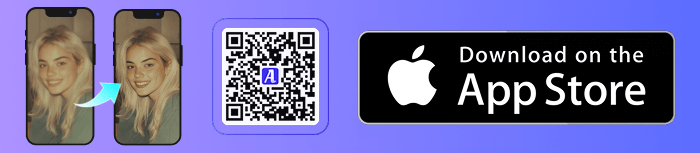
Étape 2 : choisir votre photo
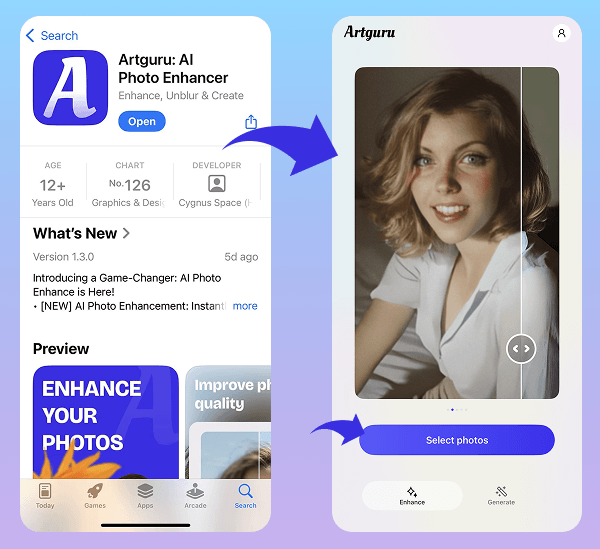
Appuyez sur “sélectionner des photos” et choisissez la photo floue que vous souhaitez améliorer dans votre galerie.
Étape 3 : laissez l’application faire le travail
Une fois votre photo sélectionnée, Artguru va automatiquement la traiter. l’application va l’analyser et l’améliorer en quelques secondes seulement.
Étape 4 : regarder le résultat
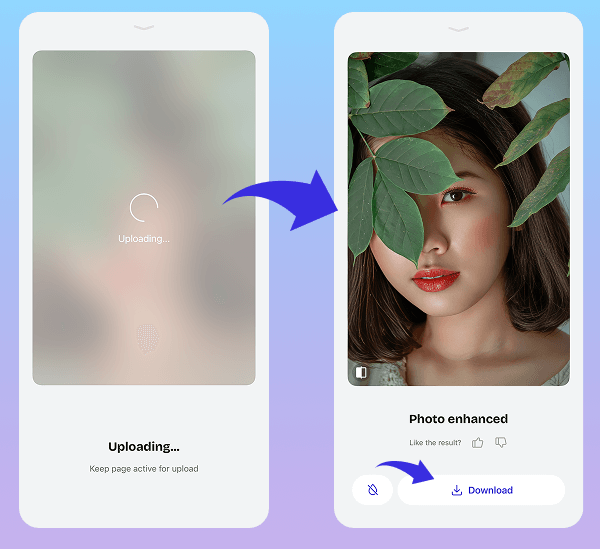
Appuyez sur l’icône en bas à gauche pour voir la différence entre la version originale et la version améliorée. vous pourrez constater l’amélioration de la qualité et des détails.
Étape 5 : enregistrer votre photo
Si le résultat vous convient, appuyez sur télécharger. la nouvelle version améliorée de votre photo sera automatiquement sauvegardée dans votre application photos.

Artguru est une excellente option, mais ce n’est qu’une application parmi tant d’autres qui utilisent l’IA pour améliorer vos photos. chaque application a ses points forts et ses fonctionnalités particulières. si vous voulez découvrir d’autres outils, consultez notre guide complet sur les meilleures applications d’amélioration de photos pour iPhone.
Améliorez vos photos floues sur iPhone avec d’autres applications de retouche
Si vous voulez aller plus loin que les corrections automatiques et contrôler chaque détail, les applications de retouche professionnelles sont la meilleure solution. ces outils vous offrent de nombreuses options pour améliorer vos images avec précision. contrairement aux solutions automatiques, c’est vous qui gardez le contrôle total.
Nous allons prendre Adobe Lightroom comme exemple, car c’est l’une des meilleures applications de retouche photo disponibles sur mobile.
Étape 1 : installer l’application
Téléchargez adobe lightroom sur l’app store. une fois installée, ouvrez l’application et importez la photo floue que vous voulez améliorer depuis votre galerie.
Étape 2 : accéder aux réglages
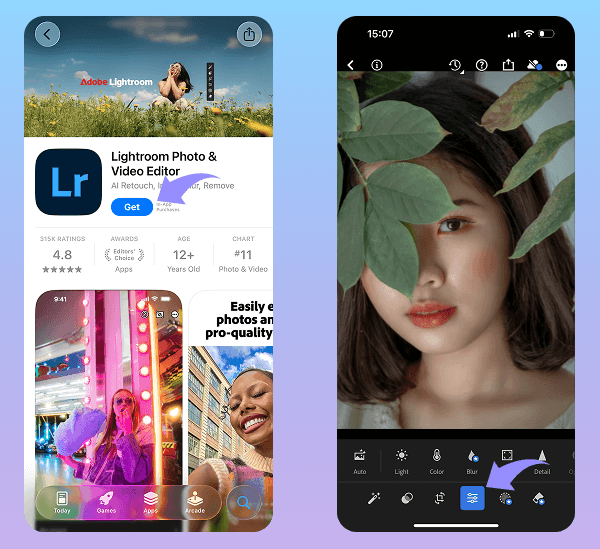
Tap on your photo to appuyez sur votre photo pour l’ouvrir. en bas de l’écran, vous verrez plusieurs options principales. appuyez sur Ajuster pour faire apparaître les outils de retouche.it.
Étape 3 : accéder aux options de détail
En bas de l’écran, faites glisser les options vers la droite jusqu’à trouver “détail” (représenté par un triangle). appuyez dessus pour voir les réglages de netteté.
Étape 4 : régler la netteté et les autres paramètres
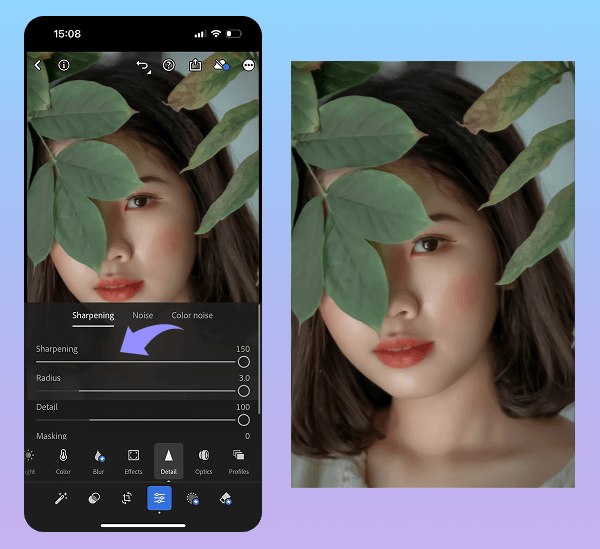
C’est ici que vous allez corriger le flou.
- Commencez par déplacer le bouton “netteté” vers la droite. choisissez une valeur entre +50 et +80 pour débuter.
- Passez ensuite aux réglages “rayon” et “détail” pour affiner :
- rayon : restez entre 1.0 et 1.5 pour garder un résultat naturel.
- détail : une valeur entre 25 et 40 donne le meilleur résultat sans dégrader la photo.
- Astuce : utilisez l’option “masquage” pour améliorer uniquement les contours. cela évite que les zones uniformes comme la peau ou le ciel ne deviennent granuleuses.
Étape 5 : vérifier les changements
Pendant vos réglages, maintenez votre doigt sur la photo pour voir la version originale et comparer facilement les changements.
Étape 6 : enregistrer votre photo
Quand le résultat vous plaît, enregistrez la nouvelle version améliorée dans votre galerie photos.
Conseils pour réussir vos prochaines photos
La meilleure solution pour éviter les photos floues est de bien les prendre dès le départ. tout repose sur la stabilité et la lumière. tenez votre iPhone avec les deux mains pour qu’il soit bien stable, surtout quand il y a peu de lumière car l’appareil est plus sensible aux mouvements. avant de prendre la photo, touchez l’écran pour faire la mise au point sur votre sujet. ce simple geste aide votre iPhone à savoir ce qui doit être net et peut vraiment améliorer la qualité de vos photos.
Quelques habitudes simples peuvent aussi améliorer vos photos. d’abord, nettoyez régulièrement l’objectif avec un chiffon doux pour enlever les traces de doigts qui peuvent rendre les photos floues. ensuite, évitez d’utiliser le zoom en pinçant l’écran. cela réduit la qualité de l’image car l’appareil ne fait que recadrer et agrandir la photo. rapprochez-vous plutôt de votre sujet. enfin, faites attention quand vous partagez vos photos. pour garder la meilleure qualité possible, utilisez airdrop, l’email ou un lien vers le cloud.
Conclusion
Une photo floue n’est plus un problème sans solution. Comme nous l’avons vu, vous avez plusieurs options : l’application Photos de votre iPhone pour une correction rapide, un outil automatique comme Artguru pour améliorer la qualité d’image en un clic, ou Adobe Lightroom pour un contrôle plus précis. La prochaine fois que vous aurez une photo floue, vous saurez exactement quoi faire. Et en appliquant nos conseils pour tenir votre téléphone stable et garder l’objectif propre, vous prendrez naturellement de meilleures photos. Alors, n’hésitez plus à améliorer vos anciennes photos et à en prendre de nouvelles avec confiance.




